怎么在wps上用word 怎么把word文档的表格插到wps表格里
经验直达:
- 怎么把word文档的表格插到wps表格里
- 怎么在wps上用word
一、怎么把word文档的表格插到wps表格里
【怎么在wps上用word 怎么把word文档的表格插到wps表格里】具体操作步骤如下:
1、打开要插入Word文档的Excel电子表格文件 。
2、单击要插入Word文档的单元格,然后选择菜单命令“插入”→“对象” 。
3、“对象”对话框“新建”选项卡中,选择对象类型“Microsoft Office Word文档”,并单击“确定”按钮 。
4、这时有Excel中会出现一个Word文档编辑框,在里面直接输入内容,方法与在Word中编辑文档完全相同 。
5、根据需要拖动Word文档对象四周的控点,可以调整Word文档对象的大小 , 也可以将鼠标移动到边缘,通过拖动改变其位置 。编辑完毕可以在对象之外的单元格上单击鼠标,退出编辑状态 。
此时如果单击Word文档对象,则会看到四周的控点变成了圆形,可以象拖动绘图对象一样拖动Word对象的位置,及改变其大小 , 操作起来非常方便 。双击该对象可以再次进入编辑状态 。
6、除了上述新建一个Word文档对象的方法之外,可以在进行到第3步时,选择“由文件创建”,然后在对话框中单击“浏览命令” , 找到已经存在的Word文档,选择完毕,回到该对话框,单击“确定”按钮 。插入到Excel文档中的Word文档,可以随时双击打开进行编辑 。
如果希望直接使用保存在硬盘或其它存储器上的Word文档,又不希望增大Excel文档的大小,可以钩选对话框中的复选框“链接到文件” , 这样当修改源文件时,源文件的更改也会反映到Excel文档中 。
使用上述两种方法都有一个复选框“显示为图标”,如果选中它,则会在Excel文档中只显示一个图标 。双击该图标,可以启动Word对文档进行编辑 。
在Excel电子表格中可以插入Word文档对象,在Word中也可以插入Excel电子表格对象,可以举一反三 。
二、怎么在wps上用word
- 首先我们打开wps,在电脑桌面上找到wps的图标,找到之后单击此图标,单击之后我们就打开了wps,接着我们准备进行下一步操作 。
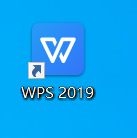
请点击输入图片描述
- 打开之后,显示如下界面,我们在此界面上点击新建,新建一篇wps文档,之后我们准备进行下一步操作 。
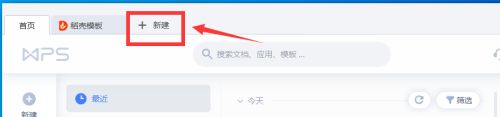
请点击输入图片描述
- 点击之后显示如下界面,我们点击新建文档,在这里注意不要新建成表格或其他文件 , 新建之后,我们准备进行下一步操作 。
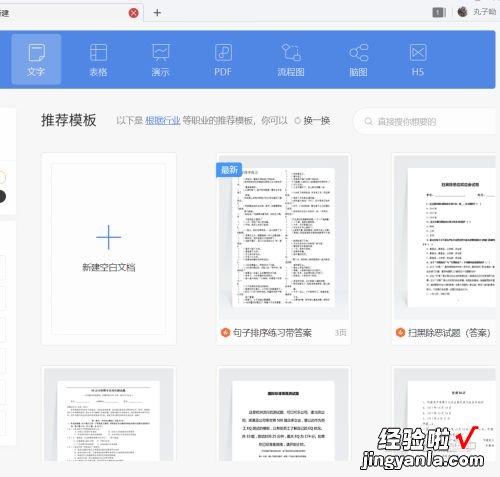
请点击输入图片描述
- 新建之后我们编辑这个文档 , 我们将光标放到我们想要输入文字的地方,在文档里输入文字,输入好文字,检查无误之后,我们保存这个文档 。
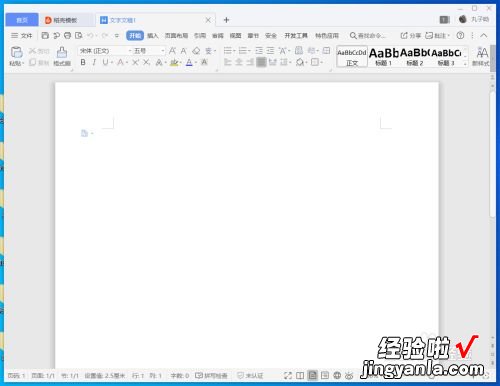
请点击输入图片描述
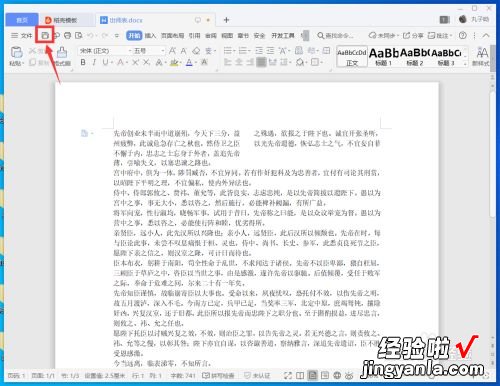
请点击输入图片描述
- 我们将文档保存到桌面上 , 之后我们在桌面上找到这个文档的图标,用右键单击这个图标,在打开方式中选择用word打开,之后我们准备进行下一步操作 。

请点击输入图片描述
- 之后我们可以看到,刚才用wps编辑好的文档,已经用word打开了 , 是不是非常简单且实用,大家快去试试吧 。
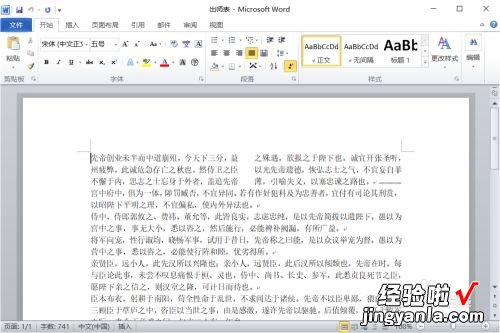
请点击输入图片描述
